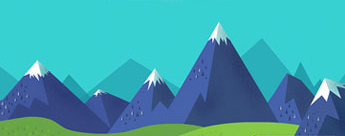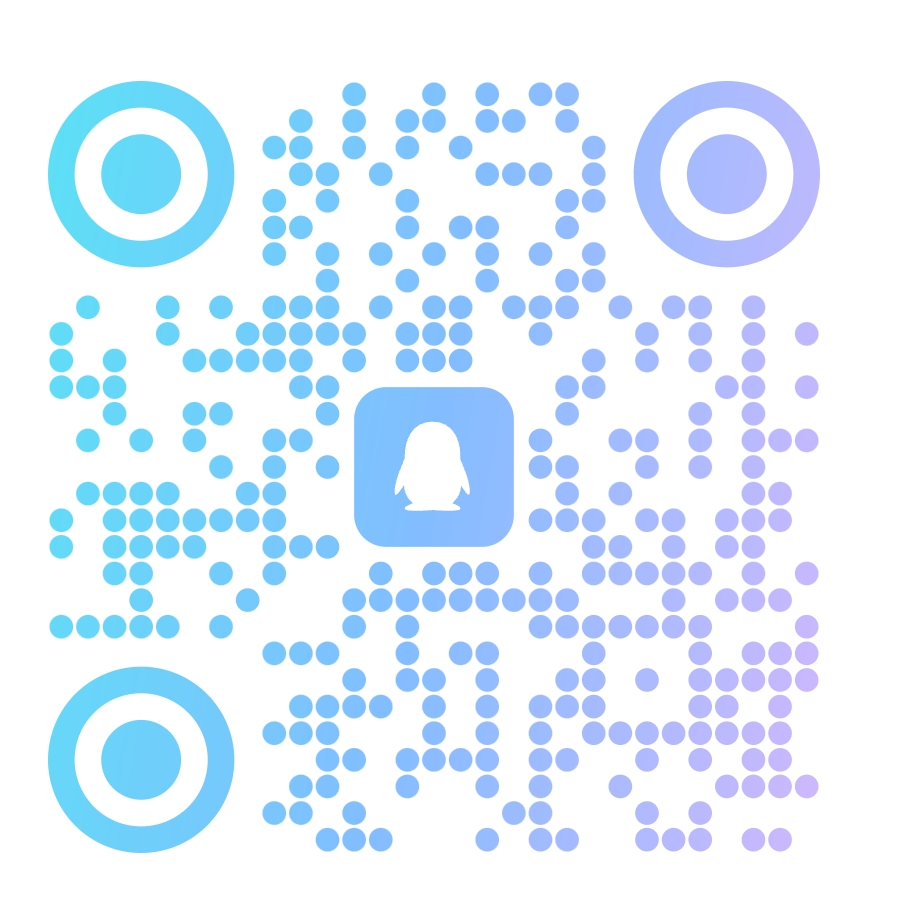高温天气里最容易被忽视的“热射病”
最近,一条令人心碎的新闻想必很多人都看到了:上海一名高一女生在军训期间突然倒地,送医后不幸离世。
虽然最终的尸检结果还没有公布,我们还不能武断地下结论,但我们不得不提醒大家关注高温天气里最容易被忽视的凶手——热射病。
很多人听到热射病这个词,都以为它只是中暑的代名词。头晕、恶心、多喝水,要不再来点儿藿香正气……在我们的直觉里,中暑似乎只是高温环境里身体表现出的虚弱,不用治疗,休息休息就好。
但是真相并没有这么简单,因为热射病并不是中暑的加强版,而是身体机能在高温下彻底失控,启动了一套恐怖的“自毁程序”。让我们来虚构一个场景来模拟一下这个过程。
这个女孩叫小青,她身体健康,性格开朗,热爱运动。此时的她,正在参加一场夏日马拉松活动。
天气比预想的热,她的汗水也比平常更多。不过运动带来的兴奋感掩盖了身体的不适,她保持着步伐,跟在几名队友身后。过了 10 公里之后,她开始感到头晕、乏力,胃里有一点恶心。她咬牙维持住步伐,困难期来了,这是对自己意志力的考验,她打算在下一个补给站拿一瓶水,给自己降降温。
然而小青此时并不知道,此时她位于下丘脑的体温调节中枢,已经在超负荷的工作中亮起了红灯,她的体温正在持续上升,即将错过自救的最佳机会。
小青把一瓶矿泉水倒在头上,立即舒服了很多。打湿的皮肤让她没有意识到,她已经停止了出汗(注:劳力型热射病常表现为无汗,经典型患者存在例外)。这是最危险的信号之一,说明她的中央空调已经宕机,她的身体已经失去了最主要的散热方式,一旦身上的矿泉水蒸发完毕,体温就会彻底失控……
为了散热,小青的心脏拼命将血液导向皮肤表面,体表毛细血管持续扩张,让回流血液变少。大脑、肝脏、肾脏、肠道等核心器官陆续开始缺血。小青依然在快速奔跑,她的不适感在逐渐减轻,同时意识也迅速被抽离身体。仅仅10秒钟的时间,小青晕倒在赛场上,她失去了自救的最后可能。
体表没有汗水,体温居高不下,体内器官缺血缺氧,灾难的多米诺骨牌,开始疯狂倒下。
在缺血缺氧的状态下,原本紧密连接的肠道细胞屏障开始松动。肠道里数以万亿计的细菌和它们释放的毒素,就像决堤的洪水,毫无阻碍地涌入了血液。
面对入侵的“外敌”,身体的免疫系统被瞬间激活,拉响了最高级别的警报。它释放出海量的炎症因子,试图快速消灭这些涌入血液的入侵者。但是,免疫系统并不清楚,此时最重要的事情根本不是外敌入侵,而是居高不下的体温。
脆弱的中枢神经已经无力对免疫系统的错误行动发出制止的信号。于是,免疫系统在全身范围内掀起了一场无法控制的炎症风暴。这场风暴不分敌我,在攻击细菌毒素的同时,也疯狂攻击身体自身的组织和器官,尤其是血管内壁。
全身的血管壁在风暴的冲击下,变得千疮百孔。身体又启动了另一套应急机制——凝血系统。它拼命制造微小的血栓,想去堵住这些数不清的漏洞。然而,这很快耗尽了体内所有的凝血物质,并在毛细血管中形成大量血栓。而与此同时,由于缺少凝血物质,内脏在炎症风暴中造成的伤口无法被修复。血液从任何一个可能的破口渗出。
小青的身体已经完全失控,他的细胞就像启动了一个不可终止的自毁程序,不可避免地把她带向死亡。
如何打断死亡循环
复盘一下小青的悲剧,你会发现一个核心问题:体温失控就是第一张倒下的多米诺骨牌。后面所有的恐怖连锁反应:中枢神经宕机、器官缺血、肠道毒素释放、炎症风暴、凝血障碍……
所有的一切,都是身体在极端高温下,为了自救而做出的一系列错误决策所形成的正反馈循环。每一个环节都是为了自救,而每个环节都让情况变得更糟。热射病的本质,就是身体启动了救火机制,但救火机制不仅没能灭火,反而烧毁了整栋房屋。
现代医学在面对热射病时,一个核心的研究方向就是如何打断这些错误的信息链,比如抑制过度的炎症风暴,阻止细胞的程序性死亡等。但这些都是在ICU里,医生们用最顶尖的设备和药物才能做到的事情。
对于我们普通人来说,真正能打断这个死亡循环的机会只有一个,那就是在患者进入ICU之前,尽可能地帮助患者降温。这就是热射病现场急救中的最高原则:降温的优先级,高于一切!
这一次,小青是幸运的。就在她沉沉坠入黑暗之时,跑在小青身后不远处的一位阿姨发现了她。
她拍了拍小青的脸,大声呼喊,但小青眼神涣散,已经没了回应。再摸向小青的额头和脖子,皮肤滚烫,而且没有一丝汗水!
“快!拿水来,这姑娘可能是热射病!”
旁边有年轻人拨打了急救电话,又有志愿者拿来了矿泉水。此时,一场教科书式的现场急救,在救护车到来前争分夺秒地展开了。
在阿姨的指挥下,小青被众人抬到路边的树荫下。阿姨拧开矿泉水,把水均匀地浇在小青的身上。有人想给小青喂水,却被阿姨阻止:“别急着喝水,容易呛到。来,帮忙给她扇风。争取在 30 分钟内把核心体温降到 39℃ 以下。”
一位路人捡起一块硬纸板,对着小青的身体使劲扇风。扇累了,就换个人继续扇。水干了就再浇水。小青皮肤上的水分,在流动的空气中快速蒸发。小青的核心体温开始下降。这看似简单的泼水和扇风对组合,正是最高效的体表降温方式。
一位志愿者递上几瓶冰镇饮料和湿毛巾。阿姨立即用湿毛巾包裹了饮料,放在了小青的脖子、腋下和大腿内侧:“太好了,冰镇饮料放在大血管丰富的地方,能直接给血液降温!”
很快,救护车的笛声由远及近。医护人员赶到时,看到的就是这样一幅景象:几位素不相识的路人,正有条不紊地用最原始、也最有效的方法,为小青的生命争取时间。
一位护士快速给小青测量了体温,虽然体温依旧很高,但已经得到了初步控制。她抬头对周围的人说:“做得太对了!幸亏有你们的及时降温,为抢救赢得了最宝贵的时间!”
因为这场堪称典范的院前急救,小青的生命被大家从死神手里夺了回来。那看起朴实无华的降温,正是打断她体内“死亡循环”的最关键一步。
这个故事告诉我们,面对热射病,最重要的原则就是:现场降温的优先级,高于一切! 它不是医生的专利,先降温,再送医,这是我们每个普通人都能掌握的救命技能。
补充一句:不要给中暑者和热射病人灌藿香正气水,这非但无益,反而会加剧伤害。
热射病和中暑的核心区别在于严重程度:中暑是高温引起的轻度身体不适,热射病则是中暑中最严重的类型,属于致命性急症,需立即抢救。两者在症状、体温、并发症和处理方式上均有显著差异。
参考资料:
《中国热射病诊断与治疗指南(2025版)》